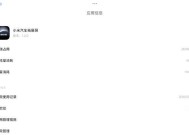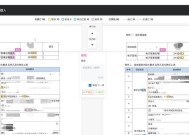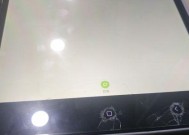小米平板如何下载应用?下载步骤是什么?
- 家电百科
- 2025-07-19
- 3
- 更新:2025-07-07 00:49:40
在如今的数字时代,平板电脑已经成为人们日常生活中不可或缺的一部分。作为平板市场中的热门选择之一,小米平板提供了丰富的功能和良好的用户体验。下载应用程序是使用平板的常见需求之一。本文将详细介绍小米平板如何下载应用,以及下载步骤的方方面面。
一、了解小米平板的应用下载环境
1.1应用商店概览
小米平板主要通过内置的“小米应用商店”来下载应用。这个商店是小米官方提供的一个平台,汇集了各类应用,为用户提供了便捷的应用下载服务。在正式下载前,您需要确保您的平板设备已联网,并且应用商店已更新至最新版本以获取最佳体验。
1.2网络要求
为保证应用下载过程的顺利进行,请确保您的小米平板连接到高速且稳定的互联网。这样可以加快下载速度,同时减少下载过程中可能出现的错误。
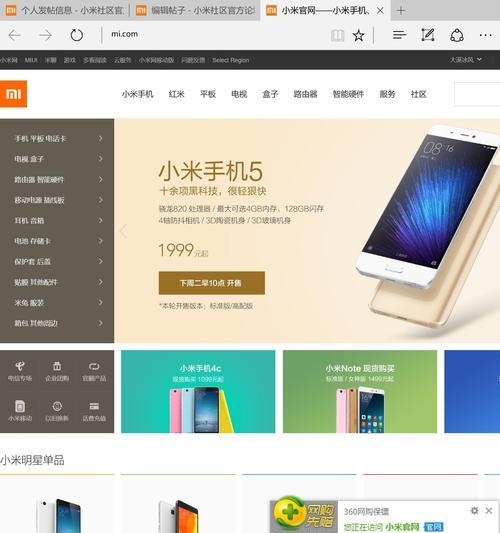
二、小米平板应用下载步骤详解
2.1进入小米应用商店
点击小米平板桌面上的“小米应用商店”图标。如果找不到图标,您可以在设备的“全部应用”列表中找到它。
2.2搜索您想要的应用
在应用商店的首页,您会看到搜索栏。在搜索栏中输入您需要下载的应用名称,然后点击搜索按钮。为了更精确地搜索,您可以使用高级搜索功能,比如通过应用分类、评分以及是否免费等条件进行筛选。
2.3选择合适的应用版本
搜索结果出来后,您会看到多个应用的列表。每个应用旁边会显示下载按钮、大小、评分等信息。请选择您需要的正确版本下载。若需要的是官方版本,应选择带有“官方”标志的应用。
2.4确认下载并安装应用
点击下载按钮,应用商店会开始下载应用。下载完成后,系统会自动开始安装。安装过程中,您可能需要同意一些权限请求,确保应用能正常工作。
2.5等待应用安装完成
安装可能需要几分钟的时间,请耐心等待。安装完成后,您可以在平板的“我的应用”列表中找到新下载的应用。您可以点击图标直接打开应用。
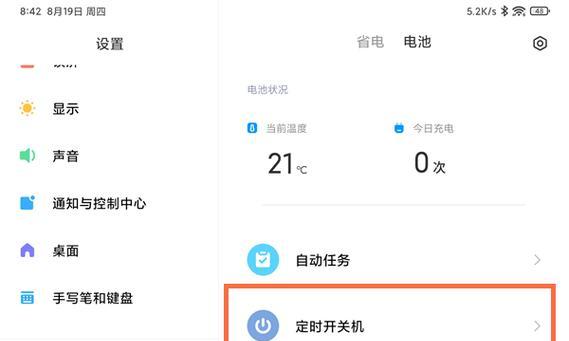
三、常见问题与解决方案
3.1应用下载慢或者失败
遇到应用下载速度慢或失败的情况,请先检查网络连接是否稳定。如网络正常,可能是服务器问题。您可以稍后再尝试下载,或者检查是否有新的更新版本。
3.2遇到应用安装错误
如果在安装过程中遇到错误,可能是因为平板内存不足或某些系统权限问题。您可以清理一些不需要的文件或应用以释放空间,同时检查平板的系统权限设置。
3.3应用商店无法打开
如果遇到应用商店无法打开的情况,请尝试重启平板。如果问题依旧,可能是商店软件本身的问题。您可以尝试卸载后重新下载安装小米应用商店。
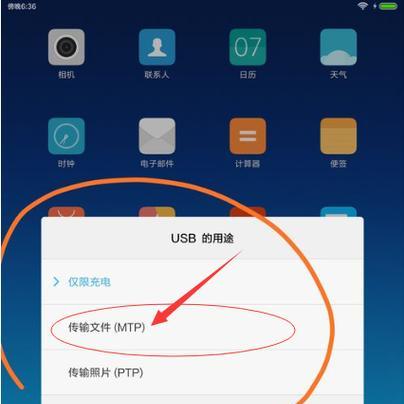
四、深度指导与实用技巧
4.1如何管理已下载的应用
小米平板提供了一个“我的应用”管理界面,您可以在那里管理所有已下载的应用。您可以在此更新应用、卸载不再需要的应用,或者查看应用的详细信息。
4.2应用权限管理
在安装和使用应用时,系统会要求您授权不同的权限。合理管理这些权限可以保护您的隐私和设备安全。只有在必要时才授权,并定期检查已授权的权限。
4.3避免下载不安全的应用
为确保下载应用的安全性,请尽量使用小米应用商店下载,避免使用第三方应用商店或从不明链接下载。同时,注意查看应用的评分和评论来辅助判断。
五、结束语
通过以上介绍,相信您已经掌握了如何在小米平板上下载应用的具体步骤。从搜索应用、选择版本、开始下载到安装完成,每一步都为您详细地说明。遇到问题时,本文也提供了一些常见的解决方案。希望您在享受小米平板带来的便利时,能更加安全和高效地使用各项功能。